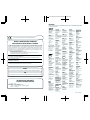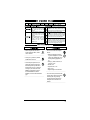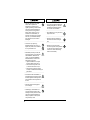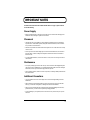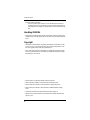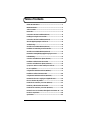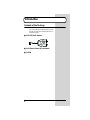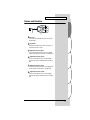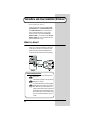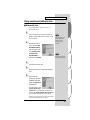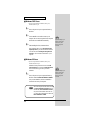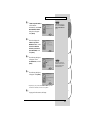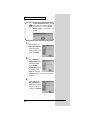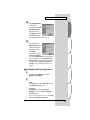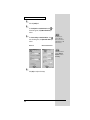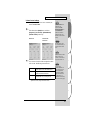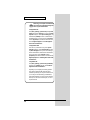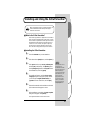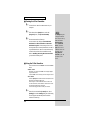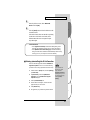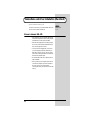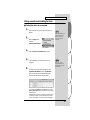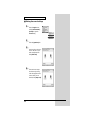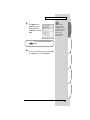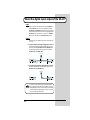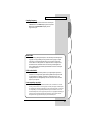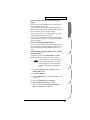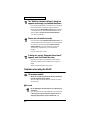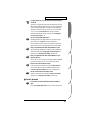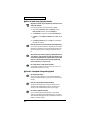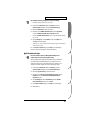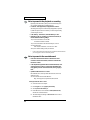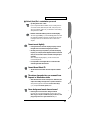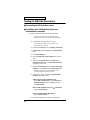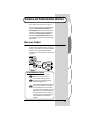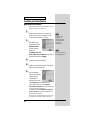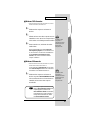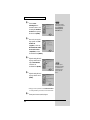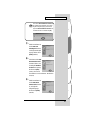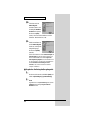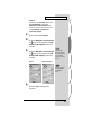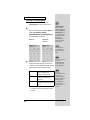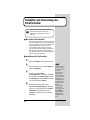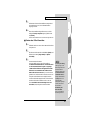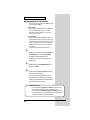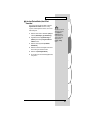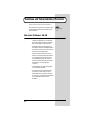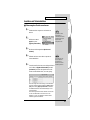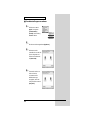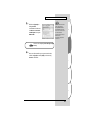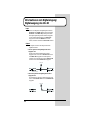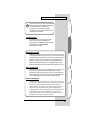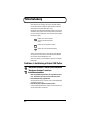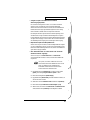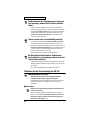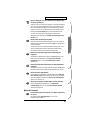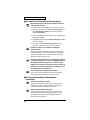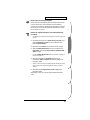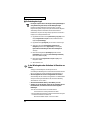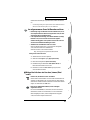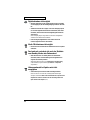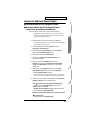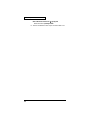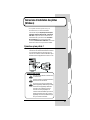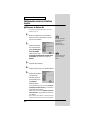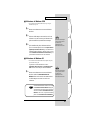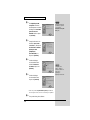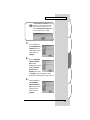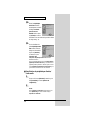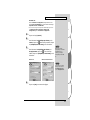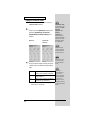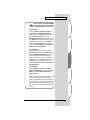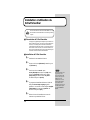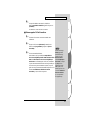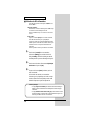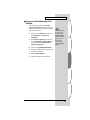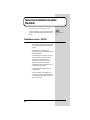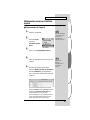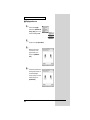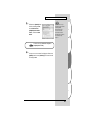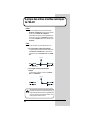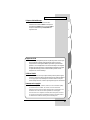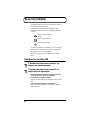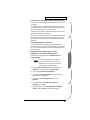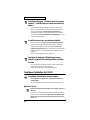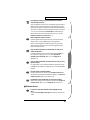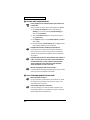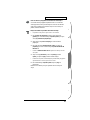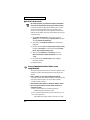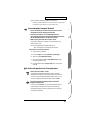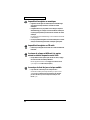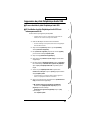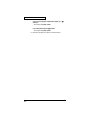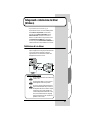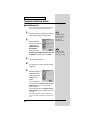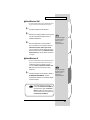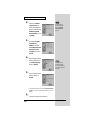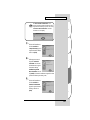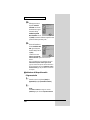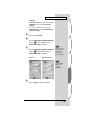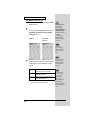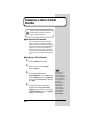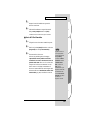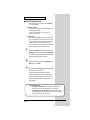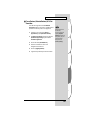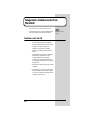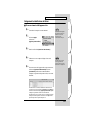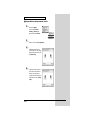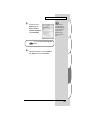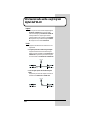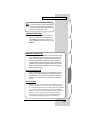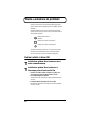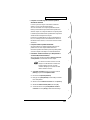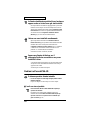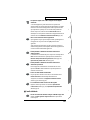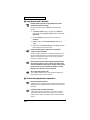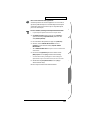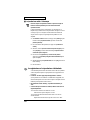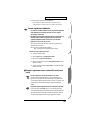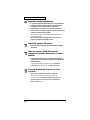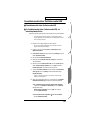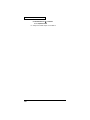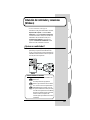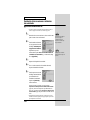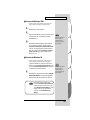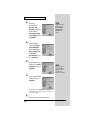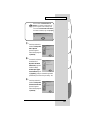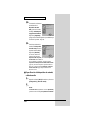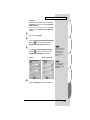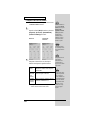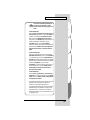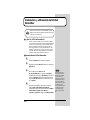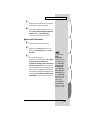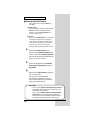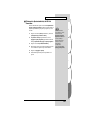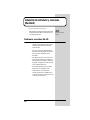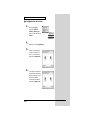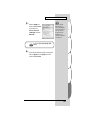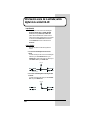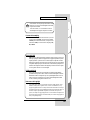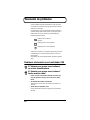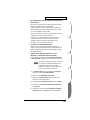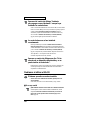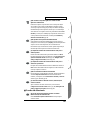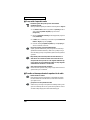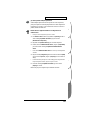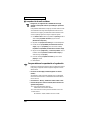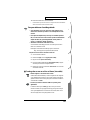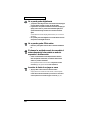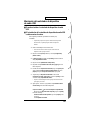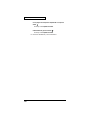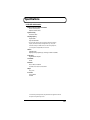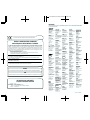Roland UA-1D Manuale del proprietario
- Categoria
- Schede audio
- Tipo
- Manuale del proprietario
Questo manuale è adatto anche per
La pagina sta caricando ...
La pagina sta caricando ...
La pagina sta caricando ...
La pagina sta caricando ...
La pagina sta caricando ...
La pagina sta caricando ...

7
Table of Contents
USING THE UNIT SAFELY................................................................................3
IMPORTANT NOTES .........................................................................................5
Table of Contents..............................................................................................7
Introduction.......................................................................................................8
Connections and driver installation (Windows)...........................................10
Installing and Using the D-Out Smoother.....................................................19
Connections and driver installation (Macintosh).........................................22
About the digital input/output of the UA-1D.................................................26
Troubleshooting..............................................................................................28
Anschlüsse und Treiberinstallation (Windows)...........................................37
Installation und Verwendung des D-Out Smoother.....................................46
Anschlüsse und Treiberinstallation (Macintosh).........................................50
Informationen zum Digitaleingang/Digitalausgang des UA-1D..................54
Fehlerbehebung..............................................................................................56
Connexions et installation des pilotes (Windows) ......................................67
Installation et utilisation du D-Out Smoother...............................................76
Connexions et installation des pilotes (Macintosh) ....................................80
A propos des entrées et sorties numériques de l'UA-1D............................84
En cas de problème........................................................................................86
Collegamenti e installazione del driver (Windows)......................................97
Installazione e utilizzo di D-Out Smoother .................................................106
Collegamenti e installazione del driver (Macintosh)..................................110
Informazioni sulle uscite e sugli ingressi digitali dell’UA-1D...................114
Ricerca e soluzione dei problemi................................................................116
Instalación del controlador y conexiones (Windows)...............................127
Instalación y utilización del D-Out Smoother.............................................136
Instalación del controlador y conexiones (Macintosh).............................140
Información acerca de la entrada/salida digital de la unidad UA-1D.......144
Resolución de problemas ............................................................................146
Specifications................................................................................................157
La pagina sta caricando ...
La pagina sta caricando ...
La pagina sta caricando ...
La pagina sta caricando ...
La pagina sta caricando ...
La pagina sta caricando ...
La pagina sta caricando ...
La pagina sta caricando ...
La pagina sta caricando ...
La pagina sta caricando ...
La pagina sta caricando ...
La pagina sta caricando ...
La pagina sta caricando ...
La pagina sta caricando ...
La pagina sta caricando ...
La pagina sta caricando ...
La pagina sta caricando ...
La pagina sta caricando ...
La pagina sta caricando ...
La pagina sta caricando ...
La pagina sta caricando ...
La pagina sta caricando ...
La pagina sta caricando ...
La pagina sta caricando ...
La pagina sta caricando ...
La pagina sta caricando ...
La pagina sta caricando ...
La pagina sta caricando ...
La pagina sta caricando ...
La pagina sta caricando ...
La pagina sta caricando ...
La pagina sta caricando ...
La pagina sta caricando ...
La pagina sta caricando ...
La pagina sta caricando ...
La pagina sta caricando ...
La pagina sta caricando ...
La pagina sta caricando ...
La pagina sta caricando ...
La pagina sta caricando ...
La pagina sta caricando ...
La pagina sta caricando ...
La pagina sta caricando ...
La pagina sta caricando ...
La pagina sta caricando ...
La pagina sta caricando ...
La pagina sta caricando ...
La pagina sta caricando ...
La pagina sta caricando ...
La pagina sta caricando ...
La pagina sta caricando ...
La pagina sta caricando ...
La pagina sta caricando ...
La pagina sta caricando ...
La pagina sta caricando ...
La pagina sta caricando ...
La pagina sta caricando ...
La pagina sta caricando ...
La pagina sta caricando ...
La pagina sta caricando ...
La pagina sta caricando ...
La pagina sta caricando ...
La pagina sta caricando ...
La pagina sta caricando ...
La pagina sta caricando ...
La pagina sta caricando ...
La pagina sta caricando ...
La pagina sta caricando ...
La pagina sta caricando ...
La pagina sta caricando ...
La pagina sta caricando ...
La pagina sta caricando ...
La pagina sta caricando ...
La pagina sta caricando ...
La pagina sta caricando ...
La pagina sta caricando ...
La pagina sta caricando ...
La pagina sta caricando ...
La pagina sta caricando ...
La pagina sta caricando ...
La pagina sta caricando ...
La pagina sta caricando ...
La pagina sta caricando ...
La pagina sta caricando ...
La pagina sta caricando ...
La pagina sta caricando ...
La pagina sta caricando ...
La pagina sta caricando ...
La pagina sta caricando ...

97
Español
Italiano Français Deutsch English
Collegamenti e installazione del driver
(Windows)
* Per gli utenti Macintosh, fare riferimento a pag. 97.
Per poter utilizzare l’UA-1D, è necessario installare prima il
driver Periferica composita USB e successivamente
nell’ordine il driver Interfaccia utente USB e il driver
Periferica audio USB. Questi driver sono forniti con
Windows. Se si utilizza Windows 98, questo driver si trova
nel CD-ROM di Microsoft Windows, che sarà quindi
necessario avere pronto CD-ROM di Microsoft Windows. Se
si utilizza Windows Me o 2000, il CD-ROM non è necessario.
Definizione di un driver
Un driver è un programma informatico che permette di
eseguire un’applicazione sul computer per trasferire i dati da
e verso l’UA-1D quando l’apparecchio è collegato al
computer tramite un cavo USB. Il driver trasmette i dati
dall’applicazione all’UA-1D e viceversa.
fig.P10-1
Prima di installare il driver
Non è possibile utilizzare l’UA-1D con Windows 95
o Windows NT.
Se altri programmi Windows sono in esecuzione,
chiuderli prima di continuare la procedura.
Se si devono collegare contemporaneamente più
apparecchi Roland USB (ad esempio l’UA-1D ed
altri dispositivi USB come l’UA-100G) al computer,
scollegare l’UA-100G o gli altri dispositivi dal
connettore USB prima di installare il driver. Se il
driver viene installato mentre sono collegati gli
apparecchi USB, come l’UA-100G, l’installazione
potrebbe non essere corretta.

98
Collegamenti e installazione del driver (Windows)
Collegamenti e installazione del driver
■ Utenti Windows Me
* Se si lavora in ambiente Windows 2000, fare riferimento alla sezione
pag. 99, se Windows 98, fare riferimento alla sezione pag. 99.
1
Accendere il computer e avviare Windows e utilizzare
un cavo USB per collegare l’UA-1D al computer.
fig. 02-03.e
2
Non appena Windows
rileva l’UA-1D e compare la
finestra di dialogo
Installazione guidata
Nuovo hardware
,
accertarsi che la casella
Ricercare un driver migliore di quello in uso (scelta
consigliata)]
sia selezionata e fare clic su
[Avanti]
.
3
Viene avviata la ricerca del driver.
4
Una volta che il driver corretto è stato trovato, comincia
l’installazione.
fig. 02-04.e
5
Nella finestra indicante che
l’installazione del driver è
giunta al termine, fare clic
su
[Fine]
e riavviare
Windows.
Dopo aver installato il driver,
fare riferimento alla sezione
Indicazione del dispositivo audio
d’ingresso/uscita
(pag. 102) e selezionare il dispositivo
utilizzato da Windows.
Fare quindi riferimento alla sezione
Installazione e utilizzo
di D-Out Smoother
(pag. 106) per installare D-Out Smoother
sul computer.
* A seconda della configurazione informatica, potrebbe passare un
breve intervallo di tempo tra l’installazione e il riconoscimento del
driver.
Per evitare di danneggiare
gli altoparlanti, ridurre al
minimo il volume dei
dispositivi audio
eventualmente collegati.
Questa finestra potrebbe
richiedere un certo tempo
prima di essere visualizzata.

99
Español Italiano Français Deutsch English
Collegamenti e installazione del driver (Windows)
■ Utenti Windows 2000
* Se si lavora in ambiente Windows Me, fare riferimento alla sezione
pag. 98, se Windows 98, fare riferimento alla sezione pag. 99.
1
Accendere il computer e avviare Windows.
2
Utilizzare un cavo USB per collegare l’UA-1D al computer.
L’UA-1D è riconosciuto dal computer e il driver è
installato automaticamente.
3
Dopo aver installato il driver, riavviare Windows.
Dopo aver installato il driver, fare riferimento alla sezione
Indicazione del dispositivo audio d’ingresso/uscita
(pag. 102) e selezionare il dispositivo utilizzato da Windows.
Fare quindi riferimento alla sezione Installazione e utilizzo
di D-Out Smoother (pag. 106) per installare D-Out Smoother
sul computer.
■ Utenti Windows 98
* Se si lavora in ambiente Windows Me, fare riferimento alla sezione
pag. 98, se Windows 2000, fare riferimento alla sezione pag. 99.
L’installazione dei driver deve rispettare la seguente
successione: Periferica composita USB e Periferica audio
USB. Seguire la procedura sotto indicata per eseguire
l’installazione.
1
Accendere il computer e avviare Windows. Inserire il
CD-ROM di Microsoft Windows nell’unità
corrispondente e utilizzare un cavo USB per collegare
l’UA-1D al computer.
Per evitare di danneggiare
gli altoparlanti, ridurre al
minimo il volume dei
dispositivi audio
eventualmente collegati.
Per evitare di danneggiare
gli altoparlanti, ridurre al
minimo il volume dei
dispositivi audio
eventualmente collegati.
Poiché alcuni computer sono venduti con il
contenuto del CD-ROM di Microsoft Windows
già installato sul disco rigido, il CD Microsoft
Windows potrebbe non essere stato fornito. In
questo caso il driver potrà essere installato senza
il CD-ROM di Microsoft Windows .

100
Collegamenti e installazione del driver (Windows)
fig. 02-05.e
2
Il dispositivo
Periferica
composita USB
viene
rilevato automaticamente e
appare la finestra di dialogo
Installazione guidata
Nuovo hardware
. Fare clic
su
[Avanti]
.
fig. 02-06.e
3
Al messaggio
Scegliere
l’operazione da
effettuare
, selezionare
Cerca il miglior driver per
la periferica. (Scelta
consigliata)
e fare clic su
[Avanti]
.
fig. 02-07.e
4
Appare la seguente finestra
di dialogo. Selezionare la
casella
Unità CD-ROM]
e
fare clic su
[Avanti]
.
fig. 02-08.e
5
Appare la seguente finestra
di dialogo. Fare clic su
[Avanti]
.
* A seconda del sistema utilizzato, la finestra Percorso del driver
potrebbe essere diversa da quella di seguito illustrata, ma non è un
problema.
6
A questo punto comincerà la copia dei file.
Se questa finestra non
appare, fare riferimento
alla sezione Problemi
relativi al driver USB
(pag. 116).
Al passo 4, la finestra
visualizza il messaggio
“Ricerca del file del driver
per la periferica”: Periferica
audio USB”.

101
Español Italiano Français Deutsch English
Collegamenti e installazione del driver (Windows)
fig. 02-10.e
7
Alla fine dell’installazione
del driver
Periferica
composita USB
, appare la
seguente finestra di dialogo.
Fare clic su
[Fine]
.
fig. 02-13.e
8
Nella tappa successiva, il
dispositivo
Periferica
audio USB
viene rilevato
automaticamente e appare
la finestra di dialogo
Installazione guidata
Nuovo hardware
. Fare clic
su
[Avanti]
e continuare l’installazione seguendo la stessa
procedura indicata ai passi
3 – 6
(p.100).
fig. 02-14.e
9
Alla fine dell’installazione
del driver
Periferica
interfaccia utente USB
appare la seguente finestra
di dialogo. Fare clic su
[Fine]
.
Se il CD-ROM di Microsoft Windows non è
presente nell’unità CD-ROM, potrebbe apparire la
seguente finestra di dialogo. In questo caso, inserire
il CD-ROM di Microsoft Windows nell’unità
CD-ROM e fare clic su [OK].
fig. 02-09.e

102
Collegamenti e installazione del driver (Windows)
fig. 02-13.e
10
Nella tappa successiva, il
dispositivo
Periferica
audio USB
viene rilevato
automaticamente e appare
la finestra di dialogo
Installazione guidata
Nuovo hardware
. Fare clic
su
[Avanti]
e continuare l’installazione seguendo la stessa
procedura indicata ai passi
3 – 6
(p.100).
fig. 02-14.e
11
Alla fine dell’installazione
del driver
Periferica audio
USB
, appare la seguente
finestra di dialogo. Fare clic
su
[Fine]
.
L’installazione dei driver
Periferica composita USB e
Periferica audio USB è giunta al termine. Riavviare
Windows.
Dopo aver installato il driver, fare riferimento alla sezione
Indicazione del dispositivo audio d’ingresso/uscita
(pag. 102) e selezionare il dispositivo utilizzato da Windows.
Fare quindi riferimento alla sezione Installazione e utilizzo
di D-Out Smoother (pag. 106) per installare D-Out Smoother
sul computer.
■ Indicazione del dispositivo audio
d’ingresso/uscita
1
In Windows, fare clic sul pulsante [Start] e in
[Impostazioni] scegliere [Pannello di controllo].
2
Win 98:
Nel Pannello di controllo, fare doppio clic sull’icona
[Multimedia] per aprire la finestra Proprietà multimediali.

103
Español Italiano Français Deutsch English
Collegamenti e installazione del driver (Windows)
Win 2000 / Me:
Nel Pannello di controllo, fare doppio clic sull’icona [Suoni
e multimedia] per aprire la finestra Proprietà suoni e
multimedia.
* Se l’icona [Suoni e multimedia] non risulta visualizzata nel
Pannello di controllo, fare clic su [visualizza tutte le opzioni
del Pannello di controllo].
3
Fare clic sulla scheda
[Audio]
.
4
Nella sezione
Riproduzione
,
Periferica preferenziale
,
fare clic su . Nell’elenco di riepilogo, fare clic su
[Periferica audio USB]
per selezionarla.
5
Nella sezione
Registrazione
,
Periferica preferenziale
,
fare clic su . Nell’elenco di riepilogo, fare clic su
[Periferica audio USB]
per selezionarla.
Windows 98 Windows 2000 /Windows Me
fig.02-15.e
6
Fare clic su
[OK]
per completare le impostazioni.
A seconda del sistema
utilizzato, Periferica audio
USB è seguito da un
numero, ad esempio
“Periferica audio USB (1).”
Il pulsante “Proprietà
avanzate” non sarà
accessibile per
“Registrazione”.

104
Collegamenti e installazione del driver (Windows)
Impostazioni Controllo volume
Il volume dell’UA-1D può essere regolato tramite il Controllo
volume di Windows.
1
Fare clic sul pulsante [Start] in Windows e selezionare
[Programmi] - [Accessori] - [Svago] - [Controllo
volume] per avviarlo.
Windows Me Windows 2000/
Windows 98
fig.02-17.e
2
Spostare lo slider verso l’alto o verso il basso per regolare
il volume dell’UA-1D. E' possibile regolare i seguenti
elementi.
*1 Se la riproduzione del CD non cambia dopo aver regolato
questo volume, cambiare il volume WAVE.
WAVE Regola il volume emesso dal dispositivo di
uscita audio “Periferica audio USB”.
SW Synth Regola il volume del sintetizzatore software
incorporato in Windows.
Lettore CD Regola il volume “CD musica” dell’unità
CD-ROM del computer. (*1)
Se il Controllo volume
non è installato sul
computer, utilizzare
Installazione applicazioni
nel Pannello di controllo
per installarlo. Per ulteriori
informazioni
sull’installazione, fare
riferimento al manuale
utente di Windows o alla
Guida in linea.
La qualità audio
dell’UA-1D risulterà
migliorata aumentando i
livelli di controllo del
volume.
Se è selezionata la casella
Disattiva o lo slider è
completamente in basso,
l’UA-1D non emetterà
alcun suono.
Se si utilizza Windows
2000 e “Lettore CD” non è
elencato, selezionare
[Riproduzione CD
digitale], “Abilita
riproduzione digitale su
questo dispositivo
CD-ROM”, come descritto
nella nota della pagina che
segue.

105
Español Italiano Français Deutsch English
Collegamenti e installazione del driver (Windows)
Se si utilizza l’unità CD-ROM del computer per
riprodurre un CD audio o se si riproduce
musica di sottofondo per i giochi con l’UA-1D.
Se si utilizza Windows Me:
Selezionare [Start] - [Impostazioni] - [Pannello di
controllo]. Nel [Pannello di controllo], fare doppio clic
sull’icona [Sistema] per aprire la finestra Proprietà sistema.
Fare clic sulla scheda [Gestione periferiche] e fare doppio
clic sull’icona [CDROM]. Nel livello inferiore, fare doppio clic
sull’unità CD-ROM utilizzata e aprirne le Proprietà. Fare clic
sulla scheda [Proprietà] e selezionare la casella accanto alla
voce Riproduzione CD digitale “Abilita riproduzione
digitale su questo dispositivo CD-ROM”.
Se si utilizza Windows 2000:
Come per Windows Me, aprire la finestra di dialogo
Proprietà del sistema. Fare clic sulla scheda [Hardware] e
quindi sul pulsante [Gestione periferiche] per aprire
Gestione periferiche. Tra le unità CD-ROM, fare doppio clic
sull’unità CD-ROM utilizzata per aprirne le Proprietà. Fare
clic sulla scheda [Proprietà] e selezionare la casella accanto
alla voce Riproduzione CD digitale “Abilita riproduzione
digitale su questo dispositivo CD-ROM”.
Se si usa Windows 98:
Selezionare [Start] - [Impostazioni] - [Pannello di
controllo] - [Multimedia], e fare clic sulla scheda [CD
musica] e selezionare “Abilita riproduzione audio su
questo dispositivo CD-ROM”.
A seconda della configurazione informatica, si potrebbero
avere ancora dei problemi per la riproduzione di questi CD.
Per maggiori informazioni, fare riferimento alle informazioni
fornite dal costruttore del computer. Se si utilizza un’unità
CD-ROM di tipo scheda PC (PCMCIA), la riproduzione di
dati WAVE o di un CD audio su questo tipo di unità potrebbe
essere interrotta o inesistente.

106
Installazione e utilizzo di D-Out
Smoother
■ Descrizione di D-Out Smoother
Quando dei dati audio sono riprodotti su un dispositivo
digitale come un MD o DAT collegato all’uscita digitale
dell’UA-1D, potrebbe trascorrere un certo intervallo di tempo
prima che l’audio venga bloccato subito dopo la riproduzione
e quindi per uno o due secondi l’audio potrebbe essere
interrotto o il pitch o il tempo potrebbero essere sbagliati.
D-Out Smoother è un programma che permette di riprodurre
l’audio senza soluzione di continuità in situazioni di questo
tipo.
■ Installazione di D-Out Smoother
1
Inserire il CD-ROM nell’unità CD-ROM.
2
In Windows, fare clic sul pulsante [Start] e
selezionare [Esegui...].
3
Nella casella di testo Apri: immettere
“E:\UA_Util\Setup.exe” e fare clic su [OK]. Oppure
fare clic su [Sfoglia], selezionare il file [Setup(.exe)]
che si trova nella cartella UA_Util del CD-ROM e fare
clic su [Apri].
4
Verrà avviato il programma di installazione e
apparirà la finestra di dialogo Choose Setup
Language. Indicare se si utilizza la versione Inglese
“English (United States)” o Giapponese “Japanese”
di Windows e fare clic su [OK].
Quando si collega l’UA-1D a un computer Windows, sarà
necessario installare il programma D-Out Smoother
seguendo la procedura sotto indicata.
Nella spiegazione che
segue si presume che
l’unità CD-ROM sia l’unità
E:, anche se l’identificativo
dell’unità potrebbe essere
diverso in quanto dipende
dal computer. Se
l’identificativo dell’unità è
diverso sul computer
utilizzato, immettere
quello opportuno. Per
verificare l’identificativo
dell’unità CD-ROM, fare
doppio clic sull’icona
Risorse del computer.

107
Español Italiano Français Deutsch English
Installazione e utilizzo di D-Out Smoother
5
Eseguire il resto dell’installazione seguendo le
istruzioni visualizzate.
6
Alla fine dell’installazione compare la finestra di
dialogo Setup Complete. Fare clic su [Fine].
L’installazione di D-Out Smoother è giunta al termine.
■ Avvio di D-Out Smoother
1
Collegare l’UA-1D al connettore USB del computer.
2
Fare clic sul pulsante [Start] di Windows e nel menu
[Programmi] fare clic su [D-Out Smoother].
3
D-Out Smoother verrà avviato.
In alcuni casi potrebbe apparire il messaggio
“Impossibile trovare la periferica audio USB.
Controllare il cavo USB o selezionare di nuovo la
periferica audio USB” all’avvio. Ciò vuol dire che il
computer non ha rilevato correttamente l’UA-1D.
Forse l’UA-1D non è collegato correttamente o il
driver non è stato installato nel modo adeguato. Fare
riferimento alla sezione Installazione e utilizzo di D-
Out Smoother (pag. 106) e controllare le varie fasi.
La prima volta che si
avvia il programma
compare la finestra di
dialogo Setting .
Accertarsi che Wave-
Out Device visualizzi
“Periferica audio
USB,” e fare clic su
[OK]. Se sono
visualizzati uno o più
dispositivi audio USB,
fare riferimento alla
sezione Uso di D-Out
Smoother (pag. 108) e
specificare il
dispositivo corretto.

108
Installazione e utilizzo di D-Out Smoother
■ Uso di D-Out Smoother
D-Out Smoother è provvisto di un interruttore “ON/OFF” e
di un pulsante “TEST”.
Interruttore “ON/OFF”
Generalmente viene lasciato in posizione “ON” quando si usa
l’uscita digitale dell’UA-1D.
Metterlo in posizione “OFF” in fase di collegamento o
scollegamento dell’UA-1D.
Pulsante “TEST”
Fare clic sul pulsante [TEST]. Se si sente il segnale acustico di
prova, D-Out Smoother funziona con il dispositivo corrente.
Quando si utilizzano due o più periferiche audio USB come
l’UA-1D o l’MA-150U, utilizzare questo pulsante per
selezionare l’UA-1D con cui verrà utilizzato D-Out Smoother.
Seguire la procedura sotto illustrata per la selezione.
1
Nel menu [Control] di D-Out Smoother selezionare
[Setting] per accedere alla finestra di dialogo Setting.
(Questa finestra di dialogo appare automaticamente la
prima volta che il programma è avviato.)
2
Nel menu a tendina, selezionare “Periferica audio
USB” e fare clic su [OK].
3
Fare clic sul pulsante [TEST] e controllare se il segnale
acustico di prova viene emesso.
Se si sente il segnale acustico di prova, D-Out
Smoother funziona con il dispositivo corrente. Se il
segnale acustico non viene emesso, selezionare una
periferica audio USB diversa al passo 2 e ripetere i
passi da 1 a 3.
Funzionalità interessanti
• Se [Register to STARTUP] è selezionato nella finestra Setting, D-Out
Smoother viene avviato automaticamente all’avvio del computer.
• Se [Minimize window when starting up] è selezionato nella finestra di
dialogo Setting, D-Out Smoother si riduce subito dopo l’avvio permettendo
di utilizzare tutto lo schermo del computer.

109
Español Italiano Français Deutsch English
Installazione e utilizzo di D-Out Smoother
■ Cancellazione (disinstallazione) di D-Out
Smoother
D-Out Smoother supporta la funzione Installazione
applicazioni di Windows. Se necessario, è possibile seguire la
procedura sotto indicata per rimuovere il programma.
1. In Windows, fare clic sul pulsante [Start] e in
[Impostazioni] scegliere [Pannello di controllo].
2. Nel
[Pannello di controllo]
, fare doppio clic sull’icona
[Installazione applicazioni] per aprire la finestra
Installazione applicazioni.
3. Fare clic sulla scheda [Installa/Rimuovi].
4. Nell’elenco visualizzato fare clic sul nome
dell’applicazione da rimuovere.
5. Fare clic su [Aggiungi/Rimuovi].
6. L’applicazione specificata al passo 4 verrà cancellata.
Prima di disinstallare D-
Out Smoother, è
opportuno deselezionare
l’opzione [Register to
STARTUP] nella finestra di
dialogo Setting. Per aprire
la finestra di dialogo
Setting selezionare
[Control] - [Setting].

110
Collegamenti e installazione del driver
(Macintosh)
* Per gli utenti Windows, fare riferimento alla sezione pag. 97.
Per poter utilizzare l’UA-1A, è necessario installare prima il
driver. L'UA-1D utilizza un driver fornito con Mac OS.
Problemi noti: UA-1D
• Alcune applicazioni come Cakewalk’s Metro Series e
TC Work’s Spark Series non possono registrare/
riprodurre a 48 kHz. Utilizzare l’UA-1D a 44.1 kHz.
• Se l’applicazione audio sta eseguendo una
registrazione o riproduzione, non collegare/
scollegare il cavo USB. L’applicazione potrebbe
bloccarsi.
• L’audio potrebbe essere irregolare e/o disturbato se
la registrazione e la riproduzione avvengono
contemporaneamente con un conseguente
sovraccarico per la CPU. Tuttavia il disturbo non
dovrebbe apparire nella registrazione ma nel segnale
di riproduzione.
• Il driver fornito in standard con Mac OS non è ASIO
compatibile.
• Se il computer viene avviato con l’UA-1D collegato,
il computer potrebbe diventare instabile. In questo
caso avviare il computer prima di collegare l’UA-1D
e collegare l’UA-1D dopo l’avvio.
Definizione di un driver
-> pag. 97

111
Español Italiano Français Deutsch English
Collegamenti e installazione del driver (Macintosh)
Collegamenti e installazione del driver
■ Riconoscimento dell’apparecchio
1
Accendere il computer e avviare MacOS.
fig.03-02.e
2
Nel menu Apple
selezionare
[Apple System Profiler].
3
Fare clic sulla scheda [Devices and Volumes].
4
Utilizzare un cavo USB per collegare l’UA-1D al
computer.
5
Per essere sicuri che l’apparecchio venga riconosciuto,
selezionare [Update all information] nel menu
[Commands]. Nella sezione USB dovrebbero
comparire i seguenti tre dispositivi audio, come sotto
illustrato:
fig.03-04.e
Se l’indicazione è corretta, l’installazione dell’UA-1D si è
conclusa con successo. Selezionare [Quit] nel menu [File] per
chiudere la finestra di dialogo Apple System Profiler, quindi
configurare i parametri audio come sotto indicato.
Se l’indicazione non è corretta, provare a scollegare l’UA-1D
dalla porta USB e aspettare circa dieci secondi. Riprendere
quindi la procedura a partire dal passo 4.
Per evitare di danneggiare
gli altoparlanti, ridurre al
minimo il volume dei
dispositivi audio
eventualmente collegati.
Accertarsi di aver chiuso
tutte le applicazioni in
corso di esecuzione prima
di effettuare i collegamenti.

112
Collegamenti e installazione del driver (Macintosh)
■ Impostazione dei parametri audio
fig.03-05.e
1
Nel menu Apple,
selezionare [Control
Panels] - [Sound] per
aprire la finestra Sound.
2
Fare clic sulla scheda [Speakers].
fig.03-06.e
3
Abbassare al minimo il
volume dell’UA-1D e degli
apparecchi audio e fare clic
su [Start Test].
fig.03-07.e
4
I segnali acustici di prova
sono emessi da sinistra a
destra, secondo quanto
visualizzato sullo schermo.
Alla fine, fare clic su [Stop
Test].

113
Español Italiano Français Deutsch English
Collegamenti e installazione del driver (Macintosh)
fig.03-08.e
5
Selezionare la scheda
[Input] nella finestra
Sound. In Choose a
source for sound input:,
scegliere USB Audio.
6
Alla fine delle impostazioni, selezionare [Quit] nel
menu [File] per chiudere la finestra Sound.
Se l'USB Audio non è
visualizzato, chiudere la
finestra Sound. Scollegare
poi l’UA-1D e attendere
circa dieci secondi.
Riprendere quindi la
procedura a partire dal
passo 2.
Non selezionare [Play sound through output
device].

114
Informazioni sulle uscite e sugli ingressi
digitali dell’UA-1D
Ingressi
L’UA-1D è provvisto di due connettori di ingresso digitale:
OPTICAL IN e COAXIAL IN. Non è tuttavia possibile
utilizzare entrambi gli ingressi OPTICAL IN e COAXIAL IN
contemporaneamente. Se i segnali vengono trasmessi
contemporaneamente ai due connettori, il segnale OPTICAL
IN sarà prioritario. Per poter utilizzare l’ingresso COAXIAL
IN, scollegare il cavo dal connettore OPTICAL IN.
Uscite
Il segnale in uscita dall’UA-1D viene trasmesso in uno dei
seguenti modi:
• Se il segnale proviene dal connettore d’ingresso digitale
Il segnale in entrata trasmesso dal connettore d’ingresso
digitale verrà inviato ad entrambe le uscite OPTICAL OUT e
COAXIAL OUT. Il segnale audio proveniente dal computer
non verrà inviato alle uscite OPTICAL OUT e COAXIAL OUT.
• Se nessun segnale proviene dal connettore d’ingresso
digitale
Il segnale audio proveniente dal computer verrà inviato ad
entrambe le uscite OPTICAL OUT e COAXIAL OUT.
COMPUTER
OPTICAL has priority
COMPUTER

115
Español Italiano Français Deutsch English
Informazioni sulle uscite e sugli ingressi digitali dell’UA-1D
Frequenza di campionamento
I dati audio tra l’UA-1D e il computer sono trasferiti con una
risoluzione pari a 16 bit e frequenze di campionamento in
uscita di 48 kHz. I segnali in entrata sono trasmessi con una
risoluzione di 16 bit e frequenze di campionamento pari a 32/
44.1/48 kHz.
Per poter utilizzare l’UA-1D per riprodurre i dati audio
provenienti dal computer, il connettore d’ingresso digitale
non devericevere segnali in entrata. Bisogna quindi evitare
di collegare dispositivi al connettore di ingresso digitale o
altrimenti spegnere il dispositivo collegato.
Informazioni sul sistema SCMS
Il sistema SCMS (Serial Copy Management System) è una funzionalità che protegge
i diritti del fabbricante impedendo una seconda creazione o la successiva copia,
tramite un collegamento digitale, su dispositivi audio digitali destinati all'utente
finale, ad esempio registratori DAT o MD. Durante la registrazione tramite un
collegamento digitale su un registratore digitale provvisto di questa funzionalità, i
dati SCMS verranno registrati insieme al segnale audio digitale. Un segnale audio
digitale accompagnato da questi dati SCMS non potrà essere nuovamente registrato
tramite una connessione digitale.
Il sistema SCMS sull’UA-1D
Sull’UA-1D, il sistema SCMS è operativo solo sui segnali digitali provenienti da un
dispositivo esterno. Quando i segnali digitali audio dell’MD o di altri supporti
copiati digitalmente da un CD musicale contengono dati SCMS e sono trasmessi al
connettore d’ingresso digitale dell’UA-1D, l’apparecchio non potrà registrarli sul
computer.
Nota sul copyright
* La legge proibisce la registrazione, la trasmissione, l'esecuzione in pubblico, la vendita o la
distribuzione non autorizzata di lavori (registrazione CD, registrazione video, trasmissione,
ecc.) il cui copyright è di proprietà di terze parti. Le violazioni ai diritti di terzi parti perpetrate
con l’UA-1D ricadono sotto la sola responsabilità di chi le compie senza che il fabbricante
dell’UA-1D possa esserne in alcun modo ritenuto responsabile. La copia non autorizzata, anche
ai fini del solo uso personale, di opere di terze parti protette da copyright attraverso la
neutralizzazione dei mezzi di protezione, ad esempio il sistema SCMS, rappresenta una
violazione del diritto di copyright della parte in questione ed è proibita dalla legge.
La pagina sta caricando ...
La pagina sta caricando ...
La pagina sta caricando ...
La pagina sta caricando ...
La pagina sta caricando ...
La pagina sta caricando ...
La pagina sta caricando ...
La pagina sta caricando ...
La pagina sta caricando ...
La pagina sta caricando ...
La pagina sta caricando ...
La pagina sta caricando ...
La pagina sta caricando ...
La pagina sta caricando ...
La pagina sta caricando ...
La pagina sta caricando ...
La pagina sta caricando ...
La pagina sta caricando ...
La pagina sta caricando ...
La pagina sta caricando ...
La pagina sta caricando ...
La pagina sta caricando ...
La pagina sta caricando ...
La pagina sta caricando ...
La pagina sta caricando ...
La pagina sta caricando ...
La pagina sta caricando ...
La pagina sta caricando ...
La pagina sta caricando ...
La pagina sta caricando ...
La pagina sta caricando ...
La pagina sta caricando ...
La pagina sta caricando ...
La pagina sta caricando ...
La pagina sta caricando ...
La pagina sta caricando ...
La pagina sta caricando ...
La pagina sta caricando ...
La pagina sta caricando ...
La pagina sta caricando ...
La pagina sta caricando ...
La pagina sta caricando ...
La pagina sta caricando ...
La pagina sta caricando ...
La pagina sta caricando ...
-
 1
1
-
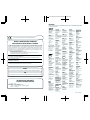 2
2
-
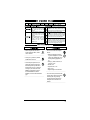 3
3
-
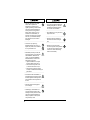 4
4
-
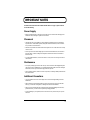 5
5
-
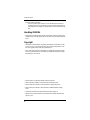 6
6
-
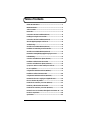 7
7
-
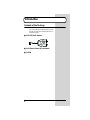 8
8
-
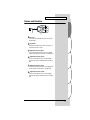 9
9
-
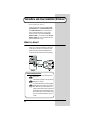 10
10
-
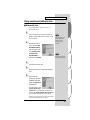 11
11
-
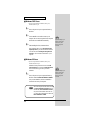 12
12
-
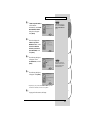 13
13
-
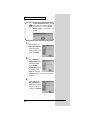 14
14
-
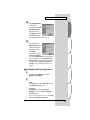 15
15
-
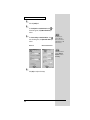 16
16
-
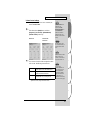 17
17
-
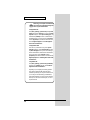 18
18
-
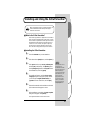 19
19
-
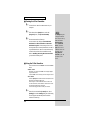 20
20
-
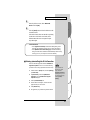 21
21
-
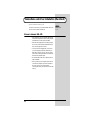 22
22
-
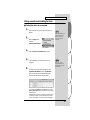 23
23
-
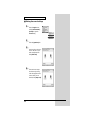 24
24
-
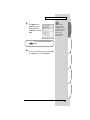 25
25
-
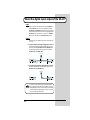 26
26
-
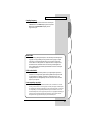 27
27
-
 28
28
-
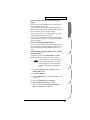 29
29
-
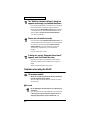 30
30
-
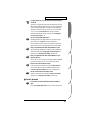 31
31
-
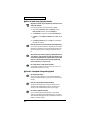 32
32
-
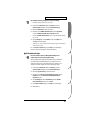 33
33
-
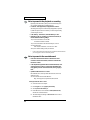 34
34
-
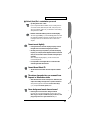 35
35
-
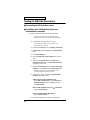 36
36
-
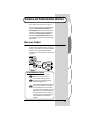 37
37
-
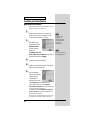 38
38
-
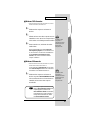 39
39
-
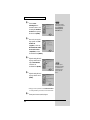 40
40
-
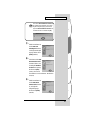 41
41
-
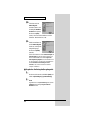 42
42
-
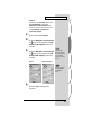 43
43
-
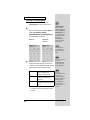 44
44
-
 45
45
-
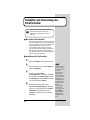 46
46
-
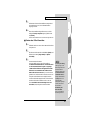 47
47
-
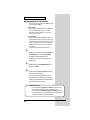 48
48
-
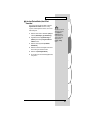 49
49
-
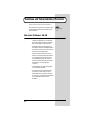 50
50
-
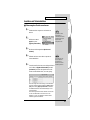 51
51
-
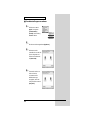 52
52
-
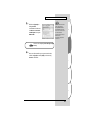 53
53
-
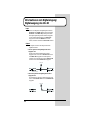 54
54
-
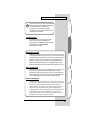 55
55
-
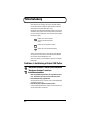 56
56
-
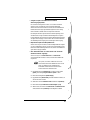 57
57
-
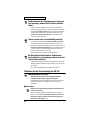 58
58
-
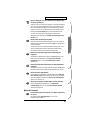 59
59
-
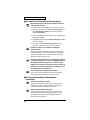 60
60
-
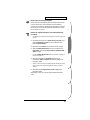 61
61
-
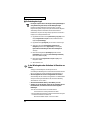 62
62
-
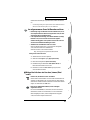 63
63
-
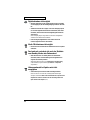 64
64
-
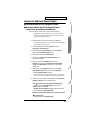 65
65
-
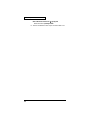 66
66
-
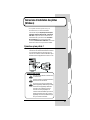 67
67
-
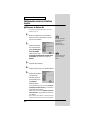 68
68
-
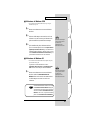 69
69
-
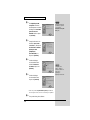 70
70
-
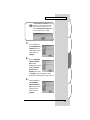 71
71
-
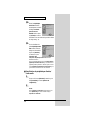 72
72
-
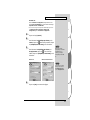 73
73
-
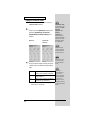 74
74
-
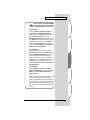 75
75
-
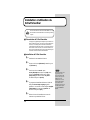 76
76
-
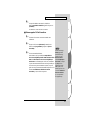 77
77
-
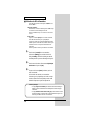 78
78
-
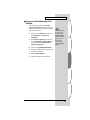 79
79
-
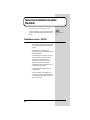 80
80
-
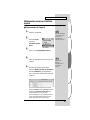 81
81
-
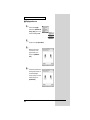 82
82
-
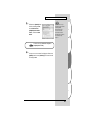 83
83
-
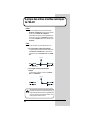 84
84
-
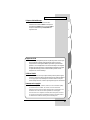 85
85
-
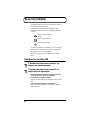 86
86
-
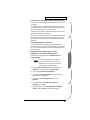 87
87
-
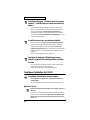 88
88
-
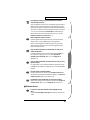 89
89
-
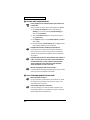 90
90
-
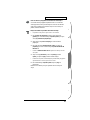 91
91
-
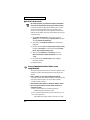 92
92
-
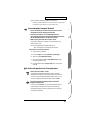 93
93
-
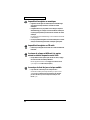 94
94
-
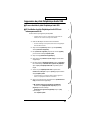 95
95
-
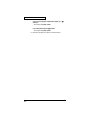 96
96
-
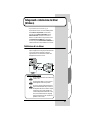 97
97
-
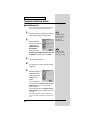 98
98
-
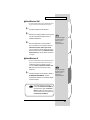 99
99
-
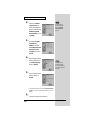 100
100
-
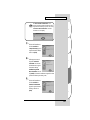 101
101
-
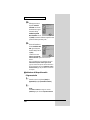 102
102
-
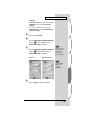 103
103
-
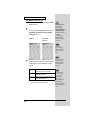 104
104
-
 105
105
-
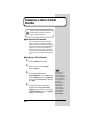 106
106
-
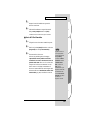 107
107
-
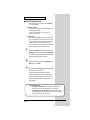 108
108
-
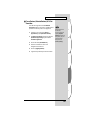 109
109
-
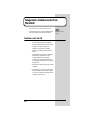 110
110
-
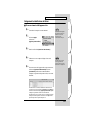 111
111
-
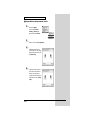 112
112
-
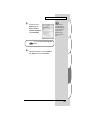 113
113
-
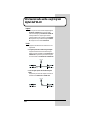 114
114
-
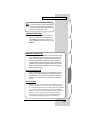 115
115
-
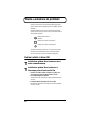 116
116
-
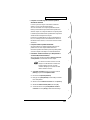 117
117
-
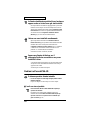 118
118
-
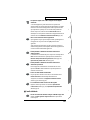 119
119
-
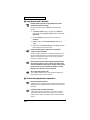 120
120
-
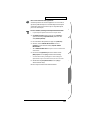 121
121
-
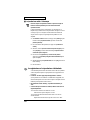 122
122
-
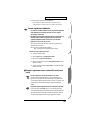 123
123
-
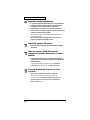 124
124
-
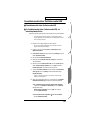 125
125
-
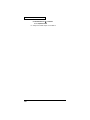 126
126
-
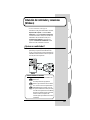 127
127
-
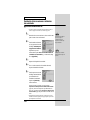 128
128
-
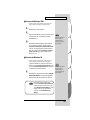 129
129
-
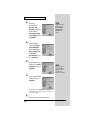 130
130
-
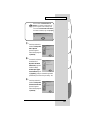 131
131
-
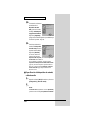 132
132
-
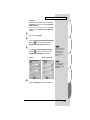 133
133
-
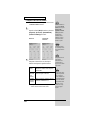 134
134
-
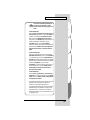 135
135
-
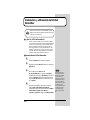 136
136
-
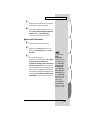 137
137
-
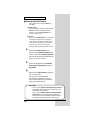 138
138
-
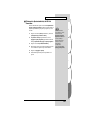 139
139
-
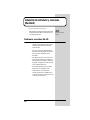 140
140
-
 141
141
-
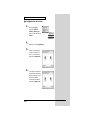 142
142
-
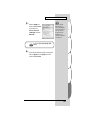 143
143
-
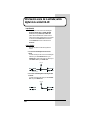 144
144
-
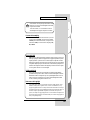 145
145
-
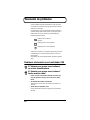 146
146
-
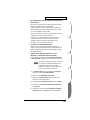 147
147
-
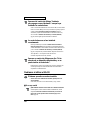 148
148
-
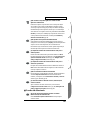 149
149
-
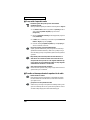 150
150
-
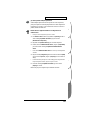 151
151
-
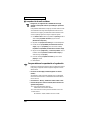 152
152
-
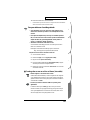 153
153
-
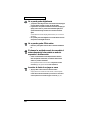 154
154
-
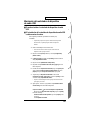 155
155
-
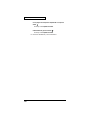 156
156
-
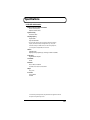 157
157
-
 158
158
-
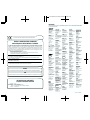 159
159
-
 160
160
Roland UA-1D Manuale del proprietario
- Categoria
- Schede audio
- Tipo
- Manuale del proprietario
- Questo manuale è adatto anche per
in altre lingue
- English: Roland UA-1D Owner's manual
- français: Roland UA-1D Le manuel du propriétaire
- español: Roland UA-1D El manual del propietario
- Deutsch: Roland UA-1D Bedienungsanleitung
Documenti correlati
-
Roland UA-1X Manuale del proprietario
-
Roland UA-3 Manuale del proprietario
-
Roland M-100FX Manuale del proprietario
-
Roland UA-1A Manuale del proprietario
-
Roland Audio Capture UA-20 24bit Digital Manuale utente
-
Roland UA-1A Manuale del proprietario
-
Roland UM-1SX Manuale del proprietario
-
Roland UA-25 Manuale utente